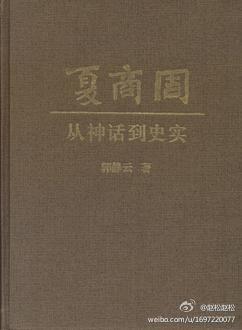很多时候,我们会用一些特别的符号,比如加圈数字。起初以为很简单,各种输入法中都会有①②③④⑤⑥⑦⑧⑨⑩,可大于10的加圈数字就没有了。
有的人在网上提到一种方法:word中:选菜单中的格式-> 中文版式->带圈字符,很显然这种方法在公式编辑器中是不能实现的,而且一旦改变数字为上标,字则逾出圈外,要作较为麻烦的调整。最糟糕的是,这样得出的加圈数字只能在Word中用一用,不能复制到别的程序中粘贴,连Excel、Powerpoint中都不可以粘贴使用!
几次发狠要找出100以内的所有加圈数字,却每每半途而废。今天注意到一人在网上留的方法,这里介绍一下。
在Word里输入数字2467,再按下Alt+X,你会得到什么?2467变成了加了圈的8:⑧。这可真有用啊,因为输入2468,再按下Alt+X,便会得到⑨,此后就类推便是。以为这就结束了,谁想不是。
从2460到2473,只能得到①②③④⑤⑥⑦⑧⑨⑩⑰⑱⑲⑳,中间的11-16就不给加圈了。怀疑是不是跳了些数字,逐一试了许多,却没有迹象表明还能用这种方法得到11-16之间的加圈数字。
在Word里编了个宏代码:
Dim i As Long
Dim a As String
' Macro1 Macro
' 宏在 2010-1-27 由 微软用户 录制
'
For i = 1 To 11000
a =CStr(i)
Selection.TypeText Text:=a
Selection.ToggleCharacterCode
Next i
机器运行了20几秒钟,给出一大串字符,仔细查找,发现除①②③④⑤⑥⑦⑧⑨⑩⑰⑱⑲⑳出现过之外,其它所需的加圈数字还是没出现。上网再一查,11-16得用abcdef:11 246a 12246b13246c14246d15246e16 246f。
灵机一动,选中⑰⑱⑲⑳并复制了,用搜索引擎到网上找,呵,不少网页给出了1-20的加圈数字:①②③④⑤&【】#9317;⑦⑧⑨⑩⑪⑫⑬⑭⑮⑯⑰⑱⑲⑳。
需要暂时得到满足,但好奇心没有被满足,20以上的数字倒是如何加圈?我没有停止探索。
从网上找到一个字体文件:numbers.rar,安装后,在Word里得到21-92的加圈数字(将该文件解压后放在C:windowsfonts文件夹中,在Word里选择后增加的字体Numbers &Pinyin,在英文状态下按字母键、数字键可得到不少加圈数字,按住Shift键,再按字母键、数字键,又得到一些加圈数字,按住Fn键,再按字母键、数字键,又得到一些加圈数字,凑在一起,1-92的加圈数字就都有了: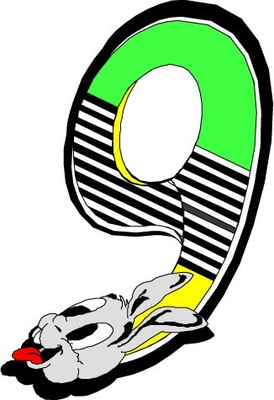
别害怕下面的乱码,电脑中如果装了Numbers &Pinyin字体文件,它们都是加圈数字:
①②③④⑤⑥⑦⑧⑨⑩
⑪⑫⑬⑭⑮⑯⑰⑱⑲⑳
6789:;<=>?
@ABCDEFGHI
JKL MN OPQRS
TUVWXYZ[]
^_`a b cdefg
hijklmnop q
rstuvwxyz{
|}
得说明一下,这些数字在fonts文件夹中存在Numbers &Pinyin字体文件时,显示是正常的,一旦删除Numbers &Pinyin字体文件,就不再正常显示。如果你在阅读本篇博客时,看到加圈数字下有一段乱码,那就是可供复制粘贴的加圈数字,将乱码粘贴至Word中,只要机器中装有Numbers &Pinyin文件,选中乱码,设置其字体为Numbers &Pinyin,乱码会变成正确显示的加圈数字,呵呵。另外,在Excel中单元格中粘贴时,也能正常显示,但地址栏中却会现出原形。在PPT中粘贴会显示怪字符,但选中这些怪字符后,设置其字体为Numbers &Pinyin,则显示也为正常。
还顺便找到如下加圈符号:ⓐⓑⓒⓓⓔⓕⓖⓗⓘⓙⓚⓛⓜⓝⓞⓟⓠⓡⓢⓣⓤⓥⓦⓧⓨⓩ
这里的数字是输入法生成的,不可以复制。如想复制粘贴,请看另一篇博客:加圈的数字1-50,可以复制粘贴的
http://blog.sina.com.cn/s/blog_4e9720ab0102uy6l.html
 爱华网
爱华网